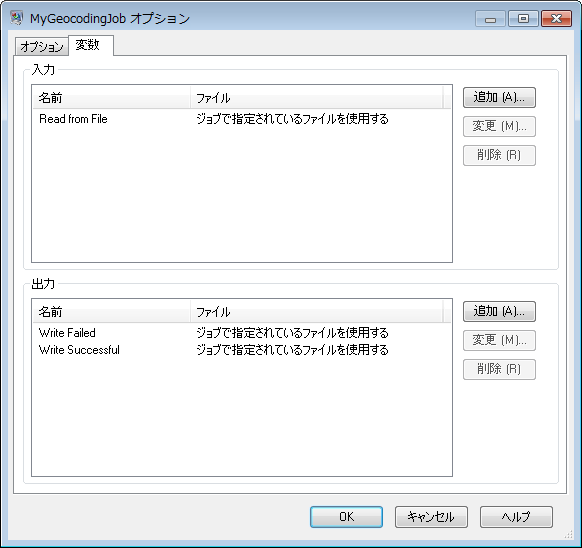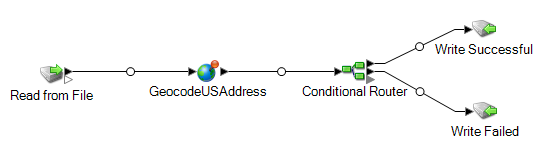デフォルトでは、プロセス フローで実行されるジョブには、ジョブのソース ステージとシンク ステージで定義されている入出力ファイルを使用します。ただし、ジョブで定義されている入出力ファイルをオーバーライドして、プロセス フローの実行時に、ジョブのソース ステージまたはシンク ステージで指定されているファイルの代わりに、プロセス フロー内のジョブ アクティビティで指定する入出力ファイルをジョブで使用することができます。入出力ファイルは、特定のファイルの指定、または上流のアクティビティで定義されているファイルを参照する変数の使用によって、オーバーライドできます。
-
Enterprise Designer でプロセス フローを開きます。
-
入出力ファイルをオーバーライドするジョブ アクティビティをダブルクリックします。
-
[変数] タブをクリックします。
[変数] タブで、[入力] の下に一覧表示される変数は、ジョブのソース ステージに対応しています。[出力] の下に一覧表示される変数は、ジョブのシンク ステージに対応しています。
例えば、MyGeocodingJob というジョブに対するジョブ アクティビティを含むプロセス フローがあるとします。アクティビティ オプションの [変数] タブは、次のようになっています。
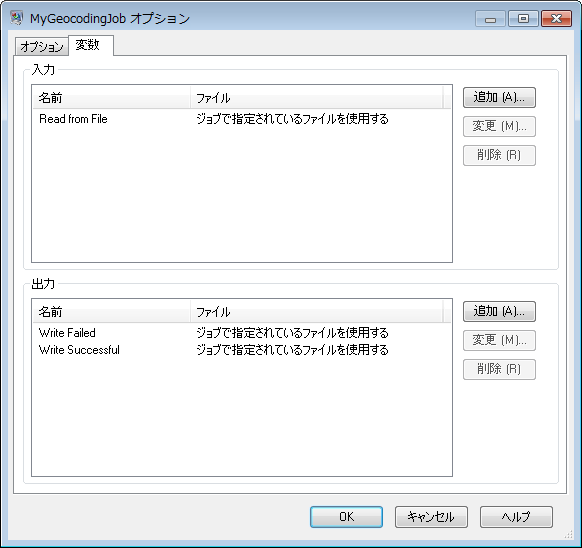
一覧表示される各変数は、MyGeocodingJob データフローのソース ステージまたはシンク ステージの名前に対応しています。この例では、[変数] タブに 1 つのソース (Read from File) と 2 つのシンク (Write Failed と Write Successful) が示されます。Enterprise Designer で MyGeocodingJob データフローを開いた場合は、次のようになります。
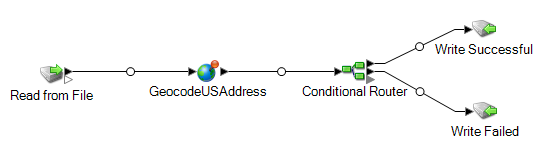
-
[変数] タブで、オーバーライドするソース ステージまたは出力ステージを選択し、[変更] をクリックします。
-
以下のいずれかの方法を実行します。
| オプション |
説明 |
|---|
|
入力ファイルをオーバーライドする場合
|
[場所] フィールドで、次のいずれかを選択します。
- ジョブで指定されているファイルを使用する
- ジョブのソース ステージで定義されているファイルを使用するには、このオプションを選択します。
- サーバー上のファイルを参照する
- ジョブで定義されているファイルをオーバーライドし、選択した別のファイルを使用する場合に選択します。
- 上流のアクティビティのファイルを参照する
- 上流のアクティビティの Read from File ステージまたは Write to File ステージ、または上流のアクティビティの変数で名前と場所が定義されているファイルでジョブに定義されているファイルをオーバーライドする場合に選択します。前のアクティビティからの出力ファイルがこのアクティビティの入力になる場合は、このオプションを使用してください。このオプションの利点は、上流のアクティビティの Write to File ステージが別のファイルを使用するように変更した場合でも、このアクティビティが正しいファイルを示すことです。もう 1 つの利点は、上流のアクティビティの入力ファイルのファイル パスと名前を知らなくても、ファイルを参照できることです。
|
|
出力ファイルをオーバーライドする場合
|
[場所] フィールドで、次のいずれかを選択します。
- サーバー上のファイルを参照する
- ジョブで定義されているファイルをオーバーライドし、選択した別のファイルを使用する場合に選択します。
- サーバーが管理する一時ファイル
- 必要に応じて自動的に作成および削除される一時ファイルを参照する場合に選択します。このオプションは、ファイルがプロセス フローの中間ステップとしてのみ使用され、プロセス フローが完了した後では必要ない場合に便利です。
|
-
[OK] をクリックして [変数の変更] ウィンドウを閉じます。
-
[OK] をクリックしてアクティビティ オプション ウィンドウを閉じます。
プロセス フローを実行すると、ジョブ自体で指定したファイルの代わりに、プロセス フロー アクティビティで指定したファイルが使用されます。